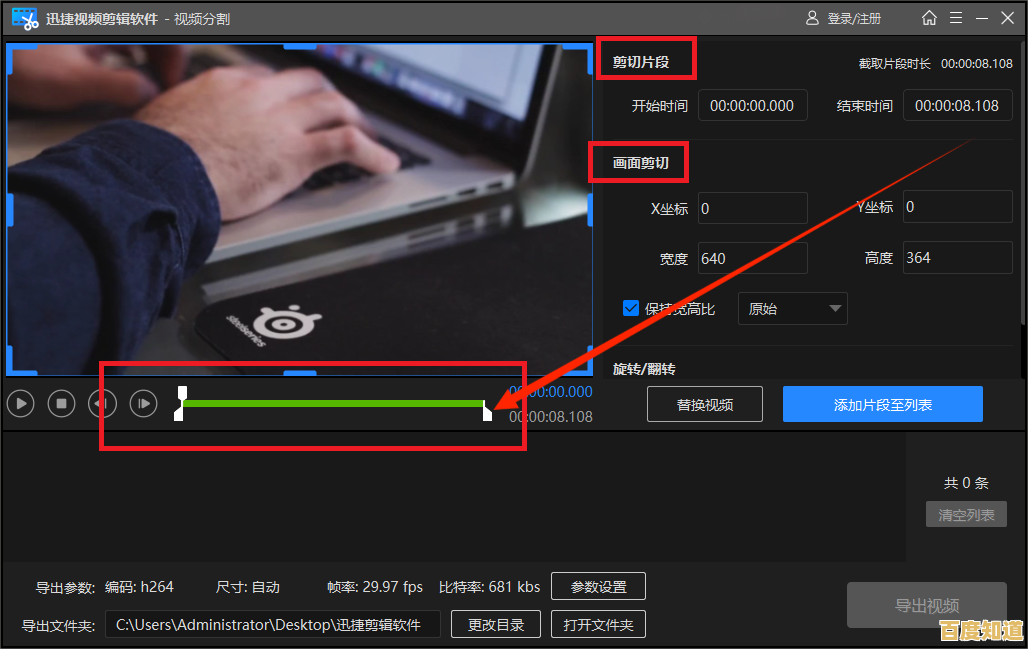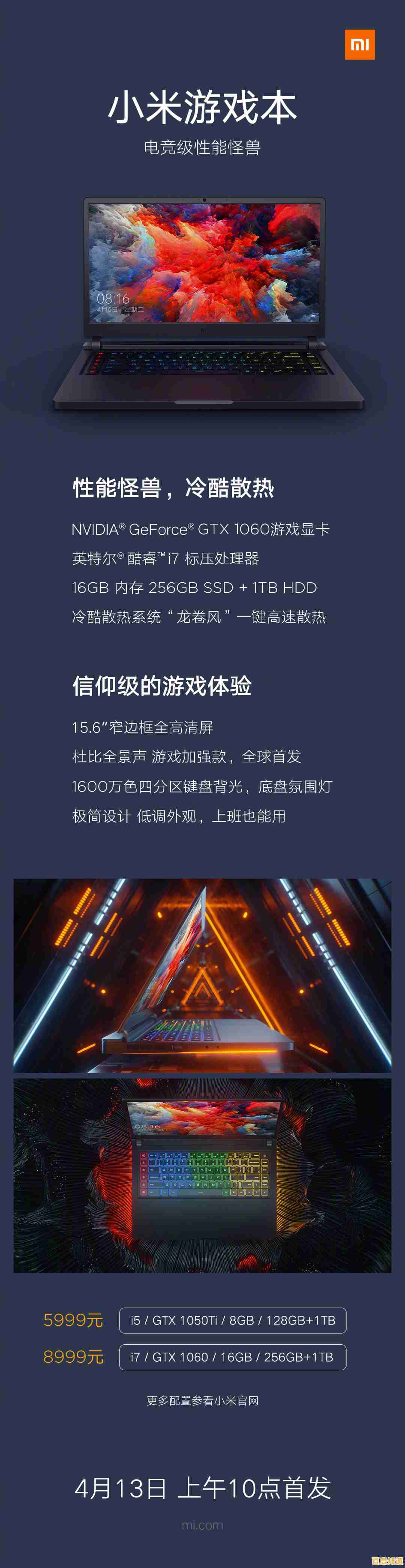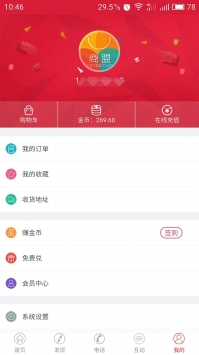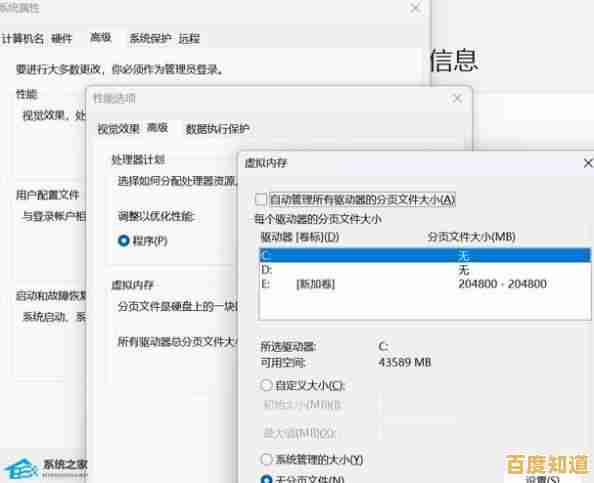电脑内存升级指南:借助天梯图选择最佳台式机内存条,性能提升一目了然
- 问答
- 2025-10-27 13:46:46
- 17
根据“太平洋电脑网”和“中关村在线”等网站提供的DIY硬件知识,给台式机升级内存是提升电脑速度最有效的方法之一,而“内存天梯图”这个东西,能帮你非常直观地做出选择。
升级前,先搞清楚三件事
-
你的主板支持什么?(来源:各主板官网规格查询)
- 类型(代际):现在主要是DDR4和DDR5,你的主板只支持其中一种,它们不能混用,老电脑可能是DDR3,查一下主板型号就知道了。
- 最高频率:比如你的主板最高支持3200MHz,那你买3600MHz的内存条,它也只会工作在3200MHz,浪费钱。
- 最大容量:主板能插多少G?是两条插槽还是四条插槽?这决定了你的升级上限。
-
你现在的内存情况?
打开电脑的任务管理器(Ctrl+Shift+Esc),看“性能”->“内存”这里,这里会显示你现在用了多少插槽、总容量多大、当前频率是多少,这能帮你决定是再加一条,还是全换掉。
-
你用来做什么?

- 日常办公、上网:增加容量(比如从8G到16G)比追求高频率更重要,效果立竿见影。
- 玩大型游戏、做视频剪辑:容量和频率都要兼顾,大容量保证不卡顿,高频率能提升游戏帧数和渲染速度。
怎么看懂和使用“内存天梯图”
天梯图就像一张成绩单,把不同品牌、不同型号的内存条按性能从高到低排了个名。(来源:各类科技媒体如“超能网”制作的综合天梯图)
-
定位你的预算和需求:图顶部是性能最强、价格最贵的(通常是DDR5的高频条),底部是入门级的,你先根据预算,在图上圈定一个范围。

-
在同频率下看时序:比如都是3200MHz的内存,你会发现有的型号后面写着CL16,有的写着CL18,这个CL值(时序)越小,延迟越低,性能越好,所以同频率下,优先选CL值小的。
-
看品牌和口碑:天梯图上排名靠前的品牌,如金士顿、芝奇、英睿达、威刚等,质量和兼容性一般都比较好,可以结合电商平台的用户评价来看。
具体怎么选?记住这几点
- 原则:尽量买同款 如果你只是想增加内存,最省事的办法就是买一条和现在一模一样的内存条(品牌、容量、频率、时序都相同),这样能最大程度避免不兼容的问题。
- 如果买不到同款:那就确保新内存的频率和时序和你旧内存的一样,品牌可以不同,但参数一致能更好地协同工作。
- 如果是全套换新:在你的主板支持的范围内,选择天梯图上你预算能承受的、排名靠前的型号,比如你主板支持DDR4 3600MHz,那就在这个频率下找CL值最小的。
- 容量组合:推荐组成“双通道”,意思是插两条一样的内存(比如8G+8G),这比单条16G的速度要快,所以升级时,最好成对购买。
升级内存没那么复杂,先查清主板底细,再看自己需求和现有配置,最后借助天梯图在合适的价位里挑一个性能更好的,对于大多数人来说,把容量增加到16G或32G,是感受最明显的提升。 频率和时序的优化,则是为游戏和专业应用锦上添花。
本文由栾秀媛于2025-10-27发表在笙亿网络策划,如有疑问,请联系我们。
本文链接:http://fengyu.xlisi.cn/wenda/63642.html